Bildbearbeitung: Ebenenmasken
Eine Ebenenmaske verdeckt Teile des Bilds. Nur wo die Maske durchsichtig ist, wirkt sich die Bildbearbeitung aus. Jeder Ebene kann eine Ebenenmaske hinzugefügt werden (Kontextmenü, Ebenenmenü).
Die Ebenenmaske ist in der Miniaturansicht neben der Ebene zu sehen in Weiß, Grau und Schwarz. Weiße Stellen zeigen alles vom Bild in dieser Ebene, graue einen Teil und schwarze nichts. Mit einem fließenden Verlauf von Dunkelgrau nach Weiß kann ein Graufilter simuliert werden. Bildbearbeitungsprogramme haben solche Grauverläufe vorrätig.
Zuerst entscheide ich mich für die Farbe der Maske. Soll mehr Fläche verdeckt werden, ist Schwarz günstiger und Weiß, wenn weniger Fläche verdeckt werden soll. Grau eignet sich für Ränder zwischen Schwarz und Weiß, wenn die Bearbeitung so stark ist, dass die Maske auffällt sowie für Stellen im Weiß, an denen die Bearbeitung zu stark ist oder Stellen im Schwarz, die ein wenig bearbeitet werden sollen. Mit einem Malwerkzeug in der Gegenfarbe übermale ich die Stellen, die gesehen oder verdeckt werden sollen.
Beispiel
Anfang Februar fotografierte ich einen reifbedeckten Wald. Die rostroten Blätter eines kleinen Baums kontrastierten mit dem Braunweiß aus Baumstämmen und Schnee. Die Sonne schien nicht und es war ziemlich dunkel, sodass die Blätter auf dem Bild nicht auffällig genug leuchteten für meinen Geschmack. Im Wald fiel mir der Baum stärker auf als auf dem Foto.
Ich duplizierte das Bild in eine neue Ebene – auf dem Original arbeite ich nicht – und fügte eine schwarze Ebenenmaske hinzu, die Blätter hatten weniger Fläche als der Rest. Ich aktivierte die Ebenenmaske und legte die Blätter frei mit einem weißen Pinsel geeigneter Größe und unscharfem Rand. Die Hintergrundebene war sichtbar (Auge im Ebenenfenster) und ich konnte die Blätter sehen, die ich übermalte. Das Bild war so stark vergrößert, dass ich die Blattumrisse gut erkennen konnte. Im Anschluss schaltete ich die Hintergrundebene ab (Auge weg) und überprüfte, ob ich nichts anderes freilegte als die Blätter. Solche Stellen übermale ich mit einem schwarzen Pinsel.
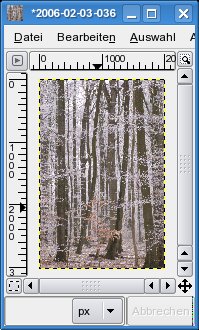 [1]
[1]
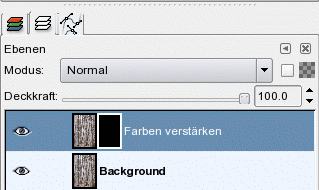 [2]
[2]
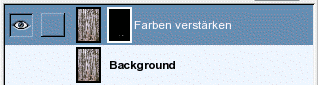 [4]
[4]
 [5]
[5]
Abbildung: Ebenenmasken. Ausführlichere Beschreibung siehe oben. Die Blätter des kleinen Baums sollten stärker leuchten.
- Ich duplizierte das Bild in eine Ebene und
- fügte dieser eine schwarze Ebenenmaske hinzu.
- In der Ebenenmaske malte ich über die Blätter mit einem weißen Pinsel.
- Schalte ich die Hintergrundebene aus,
- sehe ich nur die von der Ebenenmaske unverdeckten Bildstellen.
Das Ergebnis nach Beschnitt, leichter Kontrastverstärkung und Erhöhen der Farbsättigung nur der Blätter:

Abbildung: Korrigiertes Bild nach obigen Schritten.
, 18.02.2006